10 Componente inutile pentru Windows 10 pe care ar trebui să le dezactivați și să le eliminați
Ferestre Din / / January 05, 2021
Windows 10 este plin de funcții și nu toate vă pot fi utile. Multe componente pot fi îndepărtate, astfel încât să nu fie un ochi, iar spațiul liber pe disc va fi eliberat. Pentru proprietarii de Ultrabooks cu un SSD de 128 GB, acest lucru nu este rău.
Majoritatea aplicațiilor enumerate în acest articol pot fi găsite făcând clic pe Start → Setări → Aplicații → Aplicații și caracteristici → Caracteristici suplimentare. Aici trebuie să selectați componenta inutilă și să faceți clic pe „Ștergeți”.
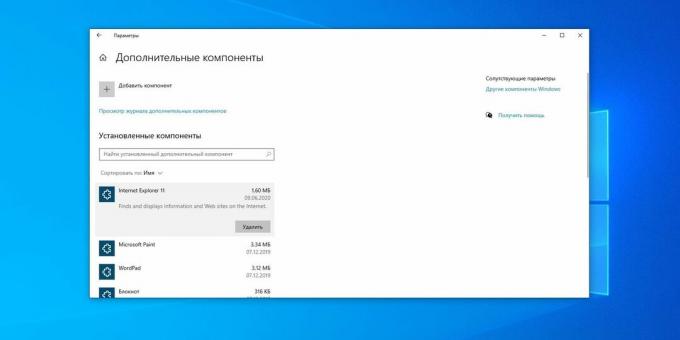
Sunt furnizate instrucțiuni separate pentru acele părți ale sistemului care nu pot fi eliminate din meniul Opțiuni.
Pachetele șterse pot fi restaurate făcând clic pe Adăugare componentă. Deci, dacă este necesar, veți putea readuce sistemul la forma sa originală. Deci, să începem curățarea.
1. Cortana
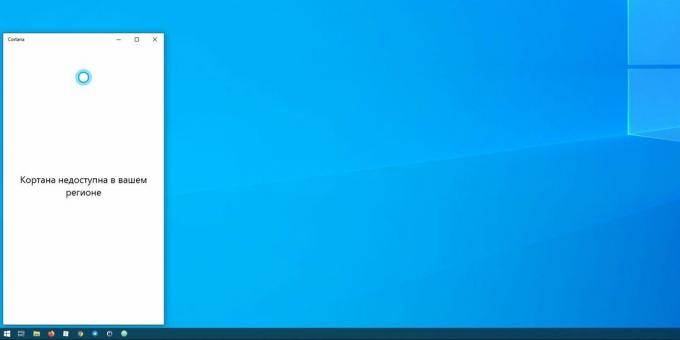
Cea mai recentă actualizare 20H1 aduce Cortana pe computerele Windows 10 - chiar și pe cele care nu o aveau înainte. Utilizatorii ruși cu respirație oprită fac clic pe râvnitul cerc albastru... și văd inscripția „Cortana nu este disponibilă în regiunea dvs.”.
De ce să adăugați un asistent care nu vorbește limba rusă la sistemele cu localizare rusă este necunoscut. Prin urmare, este mai bine să îl scoateți, astfel încât să nu ocupe spațiu.
Faceți clic dreapta pe pictograma Start, apoi selectați Windows PowerShell (Admin). Introduceți comanda:
Get-appxpackage -allusers Microsoft.549981C3F5F10 | Remove-AppxPackage
Și apăsați Enter. Cortana va fi eliminată.
Dacă într-o zi Microsoft pune Cortana la dispoziția Rusiei, puteți face cu ușurință instalați-l înapoi din Microsoft Store.
2. Internet Explorer

Internet Explorer obișnuit este folosit pentru a descărca Chrome sau Firefox după reinstalarea Windows 10. Și după aceea, îl puteți elimina și în siguranță.
Faceți clic pe Start → Setări → Aplicații → Aplicații și caracteristici → Funcții suplimentare. Selectați Internet Explorer și faceți clic pe Eliminare. Asta e tot.
Dacă se dovedește că mai aveți nevoie de Internet Explorer, faceți clic pe Adăugare componentă în aceeași fereastră, selectați pachetul corespunzător și faceți clic pe Instalare.
3. Windows Media Player
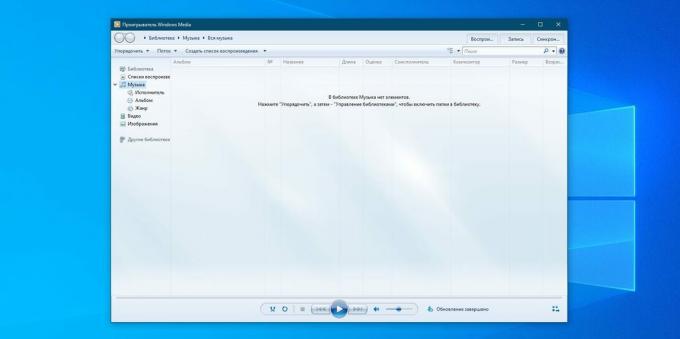
Un jucător extrem de inutil care arată ca zilele bune din Windows XP. Aparent, Microsoft își dau seama de inutilitatea sa, deoarece în sistemul pe lângă acesta există „Groove Music” și „Filme și TV”.
Deoarece majoritatea utilizatorilor după instalarea Windows 10 utilizează în continuare programele menționate de la Microsoft sau descarcă playere terțe, Windows Media Player poate fi dezinstalat. Acest lucru se poate face în fereastra „Componente suplimentare”.
4. A picta
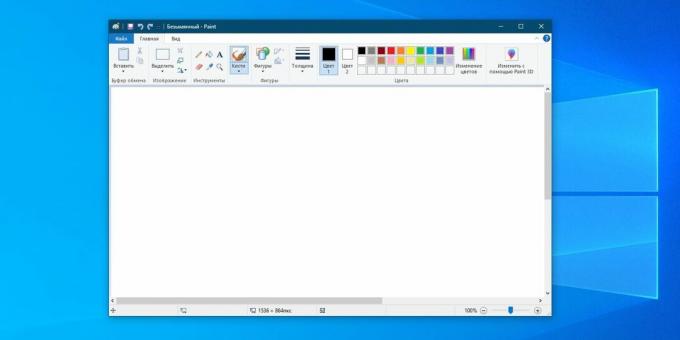
Unii oameni pictează benzi desenate primitive în Paint, dar pentru majoritatea oamenilor acest editor este inutil. Are multă calitate alternative gratuite.
Anterior, Paint a fost încorporat în sistem, astfel încât să nu poată fi eliminat, dar odată cu actualizarea 20H1, Microsoft a făcut posibilă utilizatorii Windows 10. Găsiți Paint în meniul Opțiuni.
5. WordPad

Un editor de text încorporat simplu, fără caracteristici remarcabile. Nu poate deschide formatele DOC și DOCX și salvează textele tastate în cel mai popular format RTF. Pe scurt, un lucru destul de inutil.
WordPad este dezinstalat prin „Componente suplimentare”. În schimb, puteți utiliza Microsoft Word, Open Office sau Google Docs.
6. Fax și scanare Windows
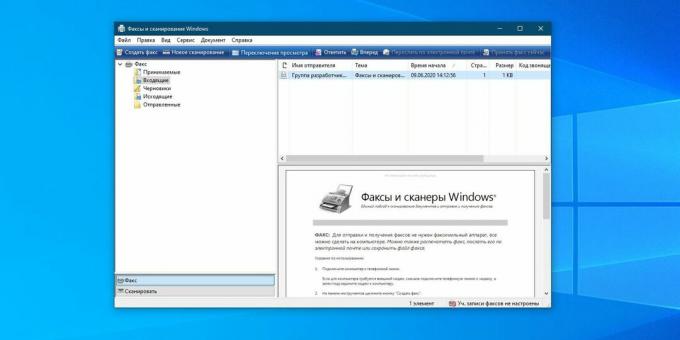
Această piesă este necesară dacă computerul dvs. se află în birou. Dar, printre utilizatorii casnici, sunt mulți dintre cei care nu au scaner sau imprimantă. În ceea ce privește faxul... mulți oameni nu își vor aminti ultima dată când au trimis un fax.
În meniul Opțiuni, găsiți pachetul Fax și scanare Windows și faceți clic pe Dezinstalare. Dacă se dorește, poate fi readus cu ușurință la locul său.
7. „Asistență rapidă”
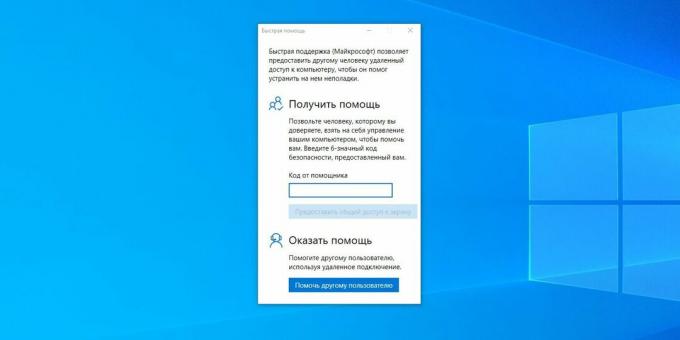
Instrument Windows 10 încorporat „Ajutor rapid” - un lucru bun în teorie, pe care puțini oameni îl folosesc în practică. Toată lumea își ajută practic prietenii prin programe alternative acces de la distanță.
Dacă aveți deja instalat TeamViewer sau dacă prietenii dvs. se pot conecta la Odnoklassniki fără asistență, pachetul de asistență rapidă poate fi dezinstalat.
8. Vizualizați activități
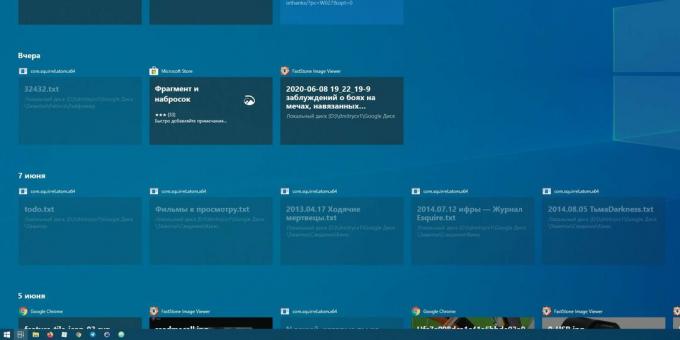
Task View sau Timeline este butonul de lângă meniul Start care, când faceți clic pe acesta, afișează fișierele și documentele deschise recent. Dacă utilizați un cont Microsoft și aplicații mobile, puteți găsi aici și fișiere de pe alte dispozitive, cum ar fi documentele Word deschise pe iPhone sau Android.
Este un lucru amuzant, dar până acum nu atrage decât un concept. Este foarte incomod să navigați prin fișiere aici. Și nu este clar de ce ar trebui căutat ceva în cronologie, dacă există o căutare, dosare și meniuri ale documentelor recente în „Explorer” și pe bara de activități. Una peste alta, Cronologia este un instrument frumos, dar greu de folosit.
Pentru a o dezactiva, faceți clic pe Start → Setări → Confidențialitate → Jurnal de activități.
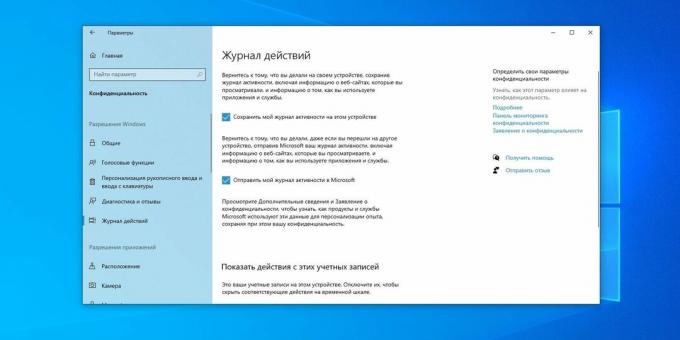
Dezactivați casetele de selectare „Salvați jurnalul meu de activitate pe acest dispozitiv” și „Trimiteți jurnalul meu de activitate la Microsoft”. Apoi dezactivați-vă contul în „Afișați activitatea din aceste conturi” și faceți clic pe „Ștergeți”.
În cele din urmă, faceți clic dreapta pe bara de activități și dezactivați butonul Afișați vizualizatorul de activități.
9. Butonul Oameni
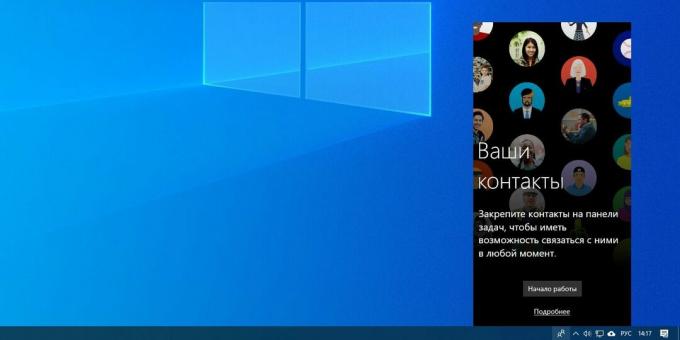
Acest buton din bara de activități afișează contactele și vă permite să le fixați pe bara de activități. În principiu, ideea nu este rea, dar această funcție este integrată doar cu „Mail” Windows 10 și Skype, deci nu are rost de ea, ia-o în considerare.
Faceți clic dreapta pe bara de activități și faceți clic pe Afișați panoul de persoane pe bara de activități. Asta e tot.
10. Aplicații universale
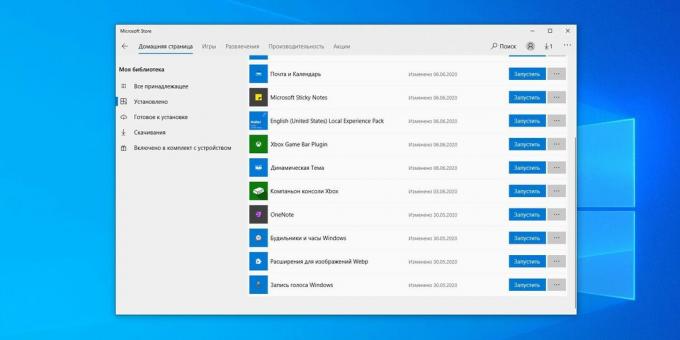
În plus față de componentele de mai sus, există multe alte „aplicații universale” în Windows 10. Acestea sunt cele care se deschid când faceți clic pe dale din meniul Start. Sunt optimizate pentru ecranele tactile.
Utilitatea lor variază de la caz la caz, de exemplu, Mail sau Fotografiile sunt programe destul de utile. Dar de ce ați avea nevoie de un vizualizator 3D sau o consolă Xbox dacă nu aveți o imprimantă 3D sau o consolă Microsoft?
Puteți elimina 3D Viewer utilizând comanda Windows PowerShell:
Get-AppxPackage * 3d * | Remove-AppxPackage
Și pentru a elimina „Xbox Console Companion”, trebuie să tastați:
Get-AppxPackage * xboxapp * | Remove-AppxPackage
O listă completă de comenzi pentru eliminarea altor aplicații universale poate fi găsită în conducere.
Dacă alegeți să reparați aceste programe, le puteți găsi în Microsoft Store. Sau tastați comanda Windows PowerShell pentru a restabili totul în bloc.
Get-AppxPackage -AllUsers | Foreach {Add-AppxPackage -DisableDevelopmentMode -Register "$ ($ _. InstallLocation) \ AppXManifest.xml"}
Dar rețineți că trebuie să executați comanda numai dacă vă plac cu adevărat aplicațiile Microsoft.
Citește și🧐
- 12 lucruri de făcut după instalarea Windows 10
- 12 programe Windows 10 pe care ar trebui să le eliminați chiar acum
- 10 motive pentru care nu mai folosiți software antivirus în 2020



